Las unidades de estado sólido son una excelente manera de aumentar el rendimiento de su PC. Desafortunadamente, no todos son iguales. Una de las mayores diferencias entre todas las diferentes unidades de estado sólido del mercado es si tiene DRAM. No importa qué factor de forma esté considerando: SATA, M.2 o PCIe. Todos los SSD tienen DRAM o no. Tener DRAM casi siempre aumentará el precio del SSD. ¿Así que qué es lo? ¿Lo necesitas o puedes optar por algo más económico?
¿Qué es DRAM?
Ya sea que esté considerando comprar un SSD SATA de 2,5″ o un SSD M.2 NVME, probablemente haya notado algo llamado DRAM. Algunas unidades tienen DRAM mientras que otras no (acertadamente denominadas sin DRAM).

Los SSD almacenan datos en varias celdas de memoria conocidas como NAND Flash. Durante la vida útil de la SSD, los datos se mueven bastante entre estas celdas. Lo hace automáticamente para asegurarse de que ninguna celda de memoria se gaste debido a lecturas/escrituras repetidas. Como resultado, su SSD necesita mantener un mapa de dónde se encuentran los datos en el disco. Esto es para que cuando desee iniciar un programa, ejecutar un juego o abrir un archivo, su SSD sepa exactamente dónde encontrarlo. Ese mapa se almacena en la DRAM de su SSD, o memoria de acceso aleatorio dinámico.
Ventajas de los SSD con DRAM
Las unidades de estado sólido con un chip DRAM ofrecen un mejor rendimiento que las SSD sin DRAM. Esto se debe a que la DRAM es mucho más rápida que la memoria flash NAND. En lugar de que su PC tenga que hurgar en su SSD para obtener los datos relevantes, su PC puede ir directamente a la DRAM. Como resultado, su PC no tendrá que esperar mucho para que su SSD recupere los datos que necesita. Esto da como resultado una experiencia mucho más rápida para el usuario final.

Los SSD sin DRAM almacenan el mapa de datos directamente en la memoria flash NAND. Como mencionamos anteriormente, la memoria NAND es más lenta que la DRAM. Desafortunadamente, esto da como resultado un rendimiento general más lento. Además, almacenar el mapa directamente en la memoria flash NAND implica un mayor desgaste de las celdas de memoria. Lamentablemente, esto puede reducir significativamente la vida útil de la SSD. Por lo general, esta es la razón por la cual los SSD sin DRAM tienen un período de garantía más corto que los SSD con DRAM.
Ventajas de los SSD sin DRAM

Si bien existen algunos inconvenientes en los SSD sin DRAM, aún merecen su consideración. En primer lugar, los SSD sin DRAM son casi siempre más baratos que los SSD con DRAM. En segundo lugar, mientras que un SSD sin DRAM es más lento que un SSD con DRAM, un SSD sin DRAM sigue siendo mucho más rápido que un disco duro mecánico tradicional. Por lo tanto, si está actualizando de una unidad mecánica a una unidad de estado sólido, verá un aumento significativo en la velocidad, incluso si opta por una SSD sin DRAM. Si tiene un presupuesto ajustado, es posible que desee consultar los SSD sin DRAM.
cual comprar

Dado el mejor rendimiento y la vida útil más larga, recomendamos que la mayoría de las personas opten por un SSD con DRAM. Dicho esto, una unidad sin DRAM podría ser la mejor opción para usted, siempre que conozca las limitaciones inherentes.
Los SSD sin DRAM son menos costosos. Esto significa que pueden ser una forma económica de inyectar nueva vida a una máquina vieja o agregar un almacenamiento más rápido a su compilación actual. Si está pensando en comprar un SSD sin DRAM, le recomendamos que investigue y revise las revisiones antes de comprar, ya que generalmente tienen una vida útil más corta.
Cómo monitorear la salud de SSD
Las unidades de estado sólido están reemplazando rápidamente a las unidades de disco duro mecánicas como el método de almacenamiento preferido tanto por los fabricantes como por los usuarios finales. Además de ser más rápidas y silenciosas que las unidades mecánicas, las SSD tampoco requieren tanto mantenimiento. Por ejemplo, nunca tendrás que desfragmentar tu SSD.
Dicho esto, querrá verificar su SSD de vez en cuando. Afortunadamente, puede monitorear la salud de su SSD muy fácilmente, independientemente de si tiene un SSD sin DRAM o uno con DRAM.
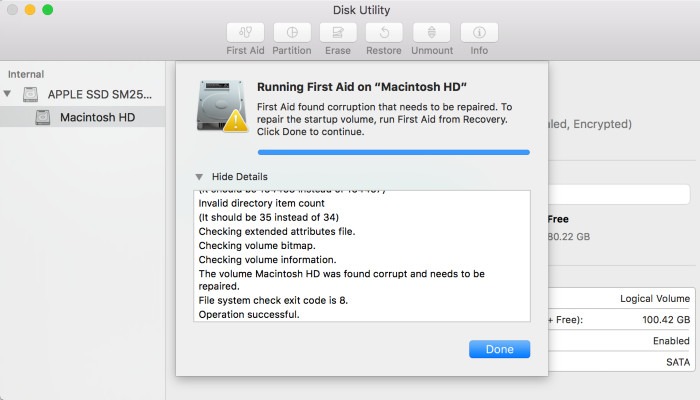
Si tiene una Mac, simplemente inicie la Utilidad de disco y ejecute la herramienta Primeros auxilios en su SSD. Cuando la herramienta haya terminado, haga clic en «Mostrar detalles» para ver si hay algún problema. Si hay problemas con su SSD, se le dará la opción de intentar solucionarlos.
En PC con Windows, recomendamos descargar CrystalDiskInfo para verificar la salud de su SSD. Simplemente instale la versión estándar del software e inícielo. Al iniciar la aplicación, se mostrará una ventana con diversa información sobre todas las unidades de su máquina, incluida la temperatura y los sectores defectuosos.
¿Optas por SSD con DRAM? ¿Alguna vez considerarías un SSD sin DRAM? Incluso puede considerar una unidad híbrida de estado sólido si el presupuesto es una preocupación.
